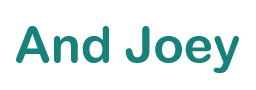続いて、Webサーバーを起動します。
今回は、Apacheを使います。
コマンドは前回に引き続き、VSCodeのターミナルを使います。
目次
ターミナルにコマンドを入力しApacheをインストール
ターミナルで、
sudo dnf install httpd
と入力します。
これはApacheと言うWebサーバーをインストールする作業になります。
Apacheのバージョン確認をしよう
ターミナルで、
httpd -v Apache
と入力し、バージョンを確認します。
Server version: Apache/2.4.57 (Oracle Linux Server)
Server built: Apr 3 2024 00:00:00
上記のような感じで表示されれば、Apacheインストールは完了です。
Apacheの自動起動設定をしよう
引き続きターミナルで、
sudo systemctl start httpd.service (Apache起動)
sudo systemctl enable httpd.service (Apache自動起動)
上記二つのコマンドを入力して下さい。
これで自動起動設定は完了です。
Apacheが動いているか、確認しよう
続いて、実際に動いているか確認します。
ブラウザに、
localhost
と入力します。
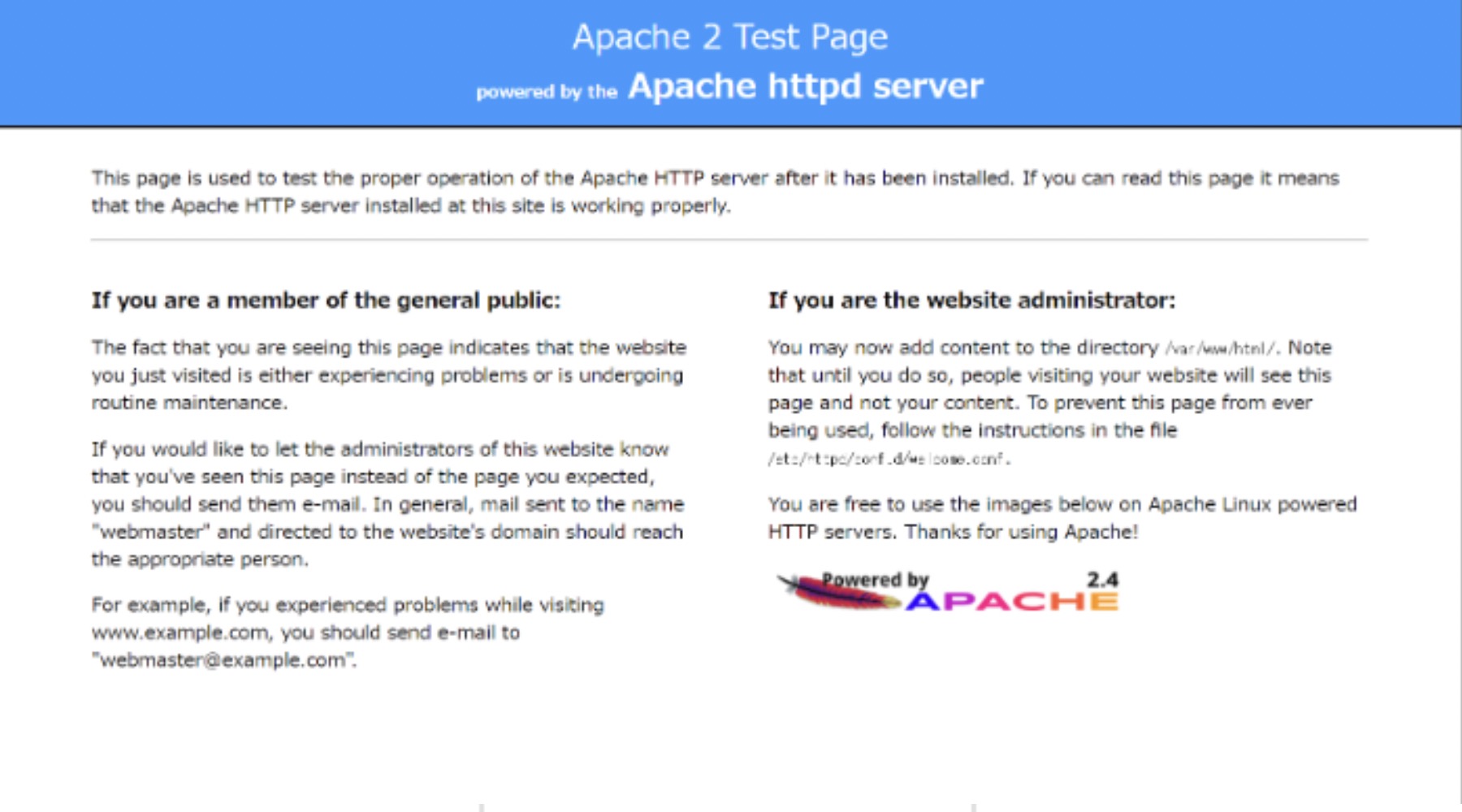
このようなApacheの画面が表示されればApacheが起動しています。
表示されない場合はApacheが起動できていないので、
Apacheのバージョン確認のあたりからやり直して下さい。
バージョンが出てこない場合はインストールができていないので、
Apacheのインストールからやり直して下さい。
次のブログでは、PHPのインストールをします。